Page 1
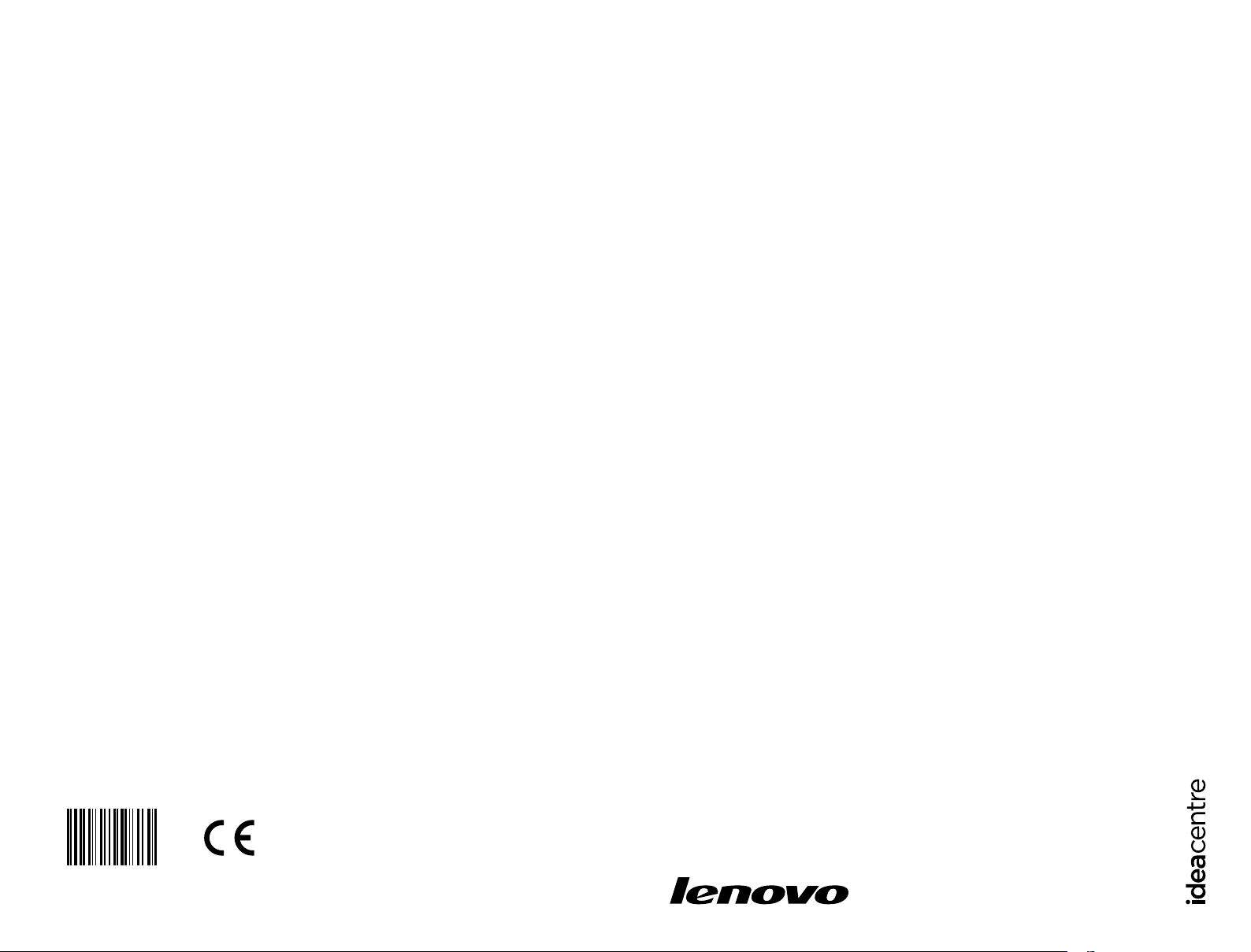
Version 1.0 2010.05
Machine type: 10051
10052
Lenovo
IdeaCentre B3 Series
Руководство по замене
компонентов аппаратной
части
31043516
Page 2
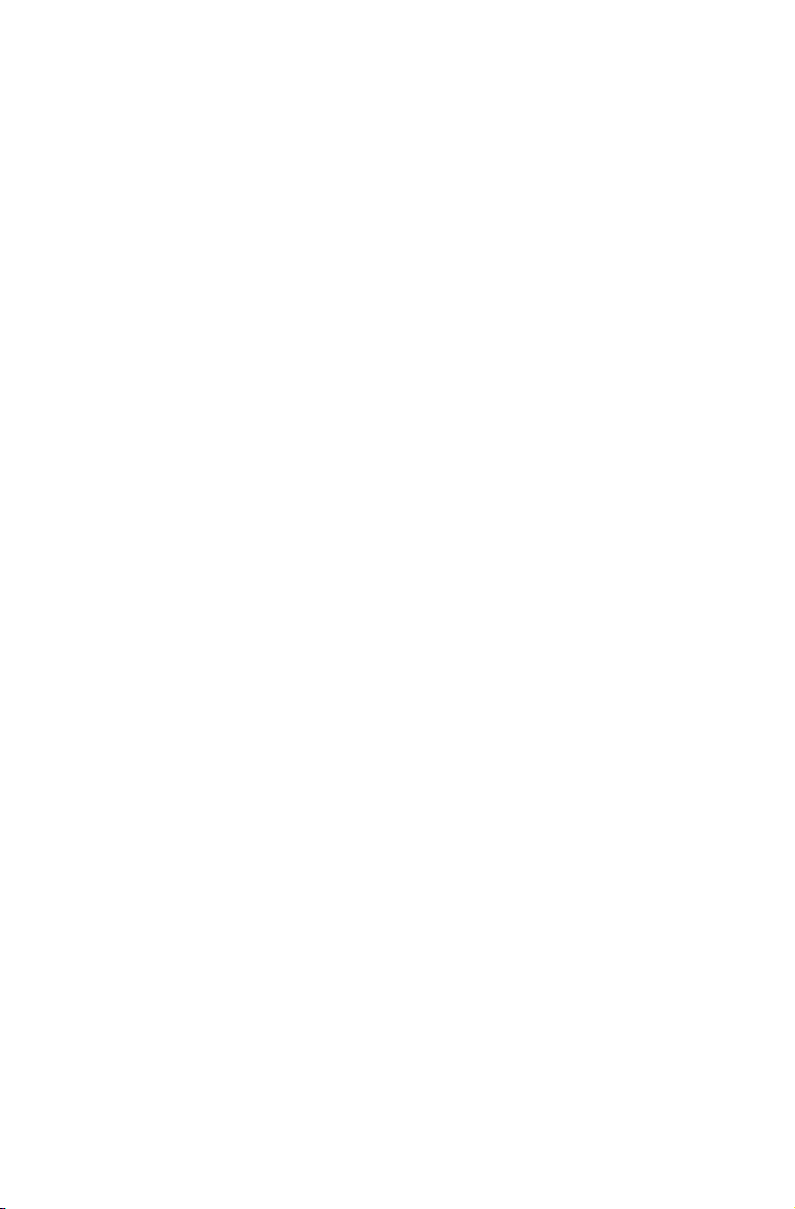
Руководство по замене
компонентов аппаратной части
Page 3
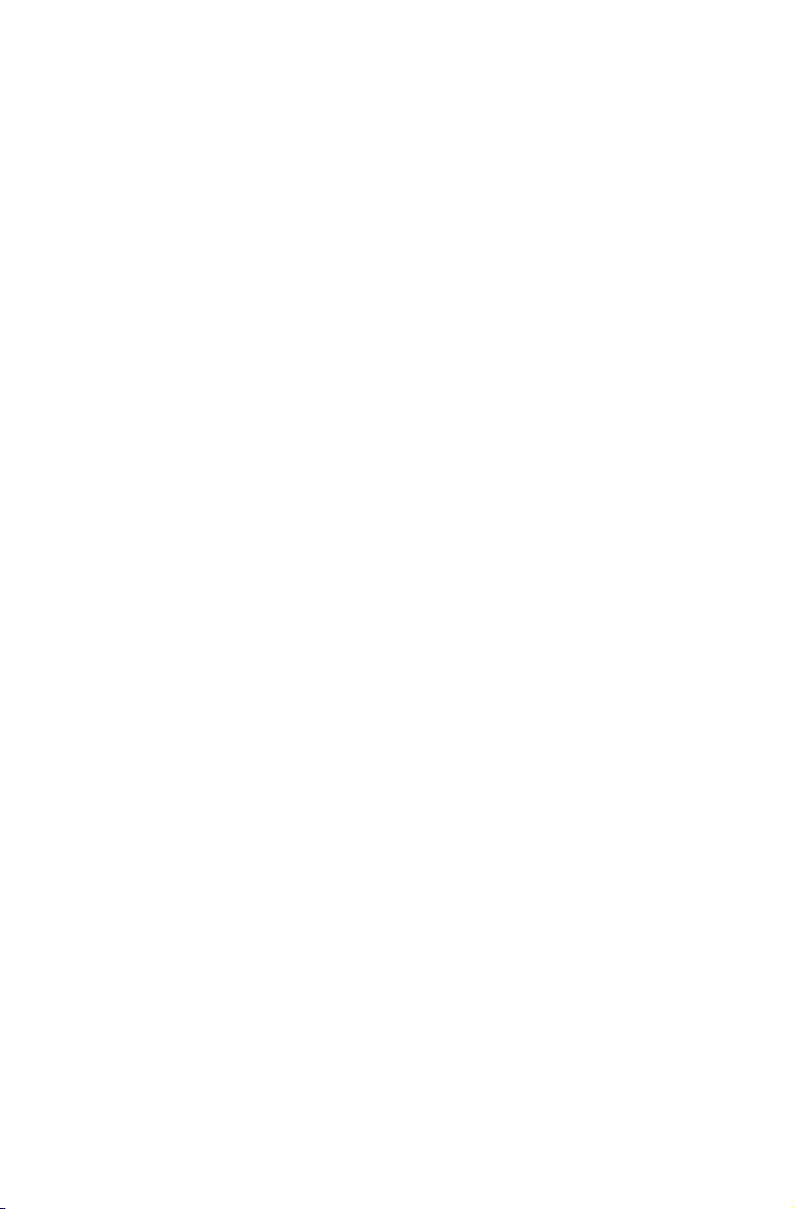
Содержание
Введение ..................................................................................... 1
Глава 1 Расположение ........................................................ 5
Расположение компонентов и разъемов ...................................5
Глава 2 Замена аппаратной части .................................... 9
Общая информация ....................................................................9
Замена модуля памяти ................................................................9
Замена дисковода оптических дисков .....................................11
Снятие подставки компьютера .................................................13
Снятие кожуха компьютера ......................................................14
Замена жесткого диска .............................................................15
Замена клавиатуры ...................................................................17
Замена мыши .............................................................................18
Замена шнура питания или адаптера питания ........................19
Приложение. ............................................................................ 21
Page 4
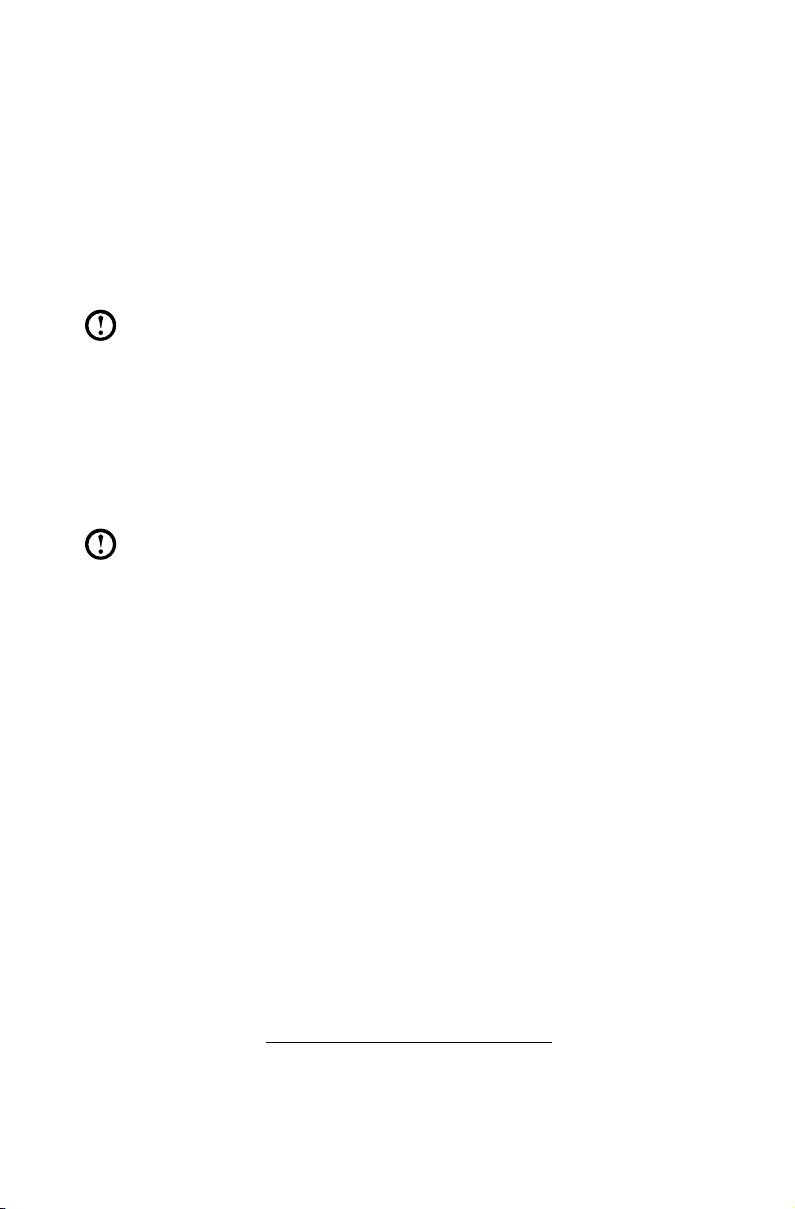
Введение
Это руководство предназначено для заказчиков, которые хотят заменить
Customer Replaceable Units - CRU (Узлы, подлежащие замене силами
заказчика), а также для квалифицированных специалистов, которые
заменяют Field Replaceable Units - FRU (отдельно заменяемые модули). В
этом руководстве CRU и FRU часто называются "компонентами".
Примечание. Дополнительная информация о заказе компонентов для
квалифицированных специалистов приведена в Hardware Maintenance
Manual (HMM).
Методики замены некоторых компонентов не описаны в настоящем
руководстве. Предполагается, что для квалифицированного специалиста,
заменяющего кабели, выключатели и некоторые механические компоненты,
пошаговое описание процедуры замены не требуется.
Примечание. Используйте только компоненты, поставляемые Lenovo®.
Описание платы ТВ-тюнера в этой публикации относится только к
компьютерам, в которых установлен ТВ-тюнер. Оно неприменимо к
компьютерам, в которых не установлена плата ТВ-тюнера.
В руководстве описаны процедуры замены следующих компонентов:
• Модули памяти
• Жесткий диск
• Дисковод оптических дисков
• Клавиатура и мышь (проводные)
• Шнур питания, адаптер питания
Информация по технике безопасности при замене CRU
Не открывайте компьютер и не пытайтесь ремонтировать его, если вы
не прочитали раздел "Важная информация по технике безопасности" в
публикации Руководство по технике безопасности и гарантии, которая
прилагается к компьютеру. Если у вас нет экземпляра публикации
Руководство по технике безопасности и гарантии, его можно загрузить с
веб-сайта поддержки http://consumersupport.lenovo.com.
Руководство по замене компонентов аппаратной части
1
Page 5
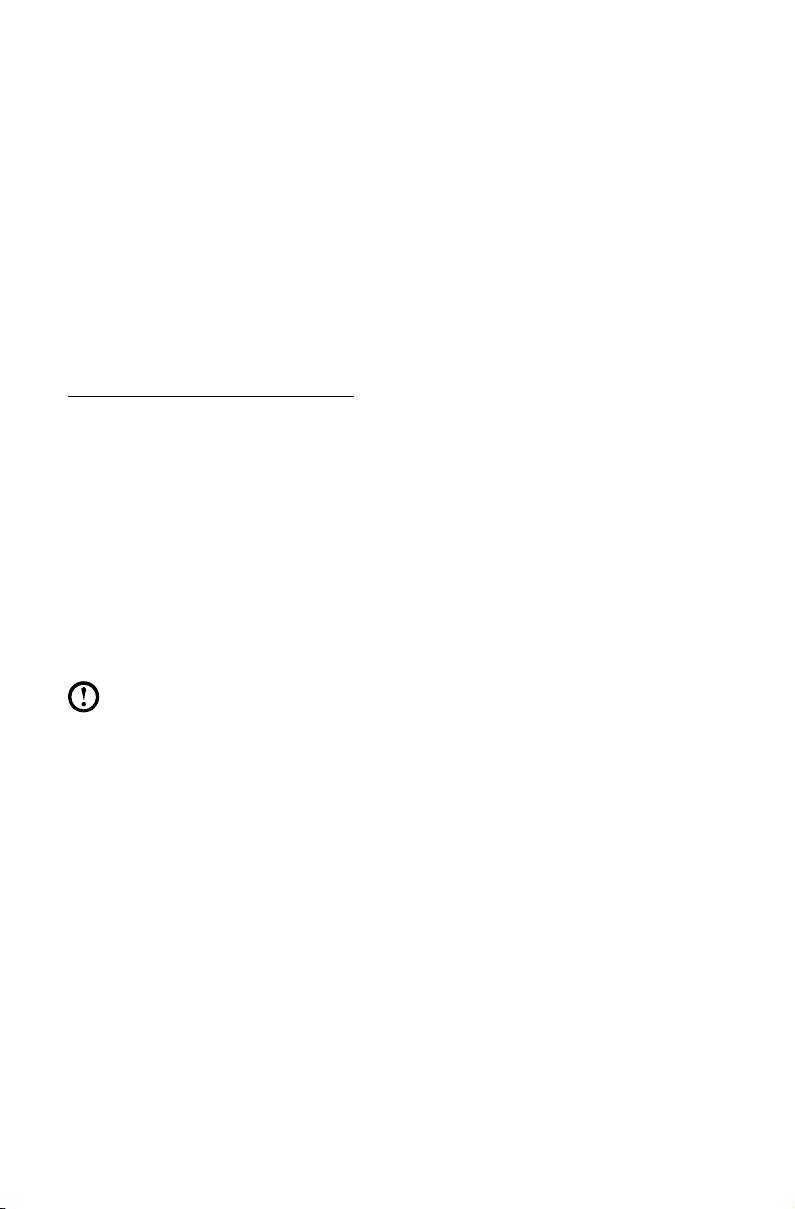
2
Руководство по замене компонентов аппаратной части
Дополнительные информационные ресурсы
Если у вас есть доступ в Интернет, то новейшую информацию о вашем
компьютере можно получить в Интернете.
Вы можете получить следующие сведения:
• Информация по удалению и установке CRU
• Публикации
• Информация по диагностике
• Информация о запасных частях
• Ссылки на другие источники полезной информации
Эту информацию можно получить по адресу
http://consumersupport.lenovo.com.
Необходимые инструменты
Для разборки компьютера понадобятся следующие инструменты.
• Заземляющий браслет и непроводящий коврик для предотвращения
электростатического разряда
• Плоская отвертка
• Отвертка с крестообразным жалом
• Шестигранная отвертка
• Отвертка с пластмассовым плоским жалом
• Пластмассовый пинцет
Примечание. Размер винтов для разных компонентов может
отличаться. Во время разборки складывайте винты рядом с
соответствующим компонентом, чтобы не перепутать их при замене
компонентов.
Работа с устройствами, чувствительными к
статическому электричеству
Статический разряд вполне безобиден для вас, но он может серьезно
повредить компоненты компьютера.
Если вы заменяете компонент, то не раскрывайте антистатическую упаковку
с новым компонентом, пока вы не сняли неисправный компонент и не
подготовились к установке нового.
Page 6
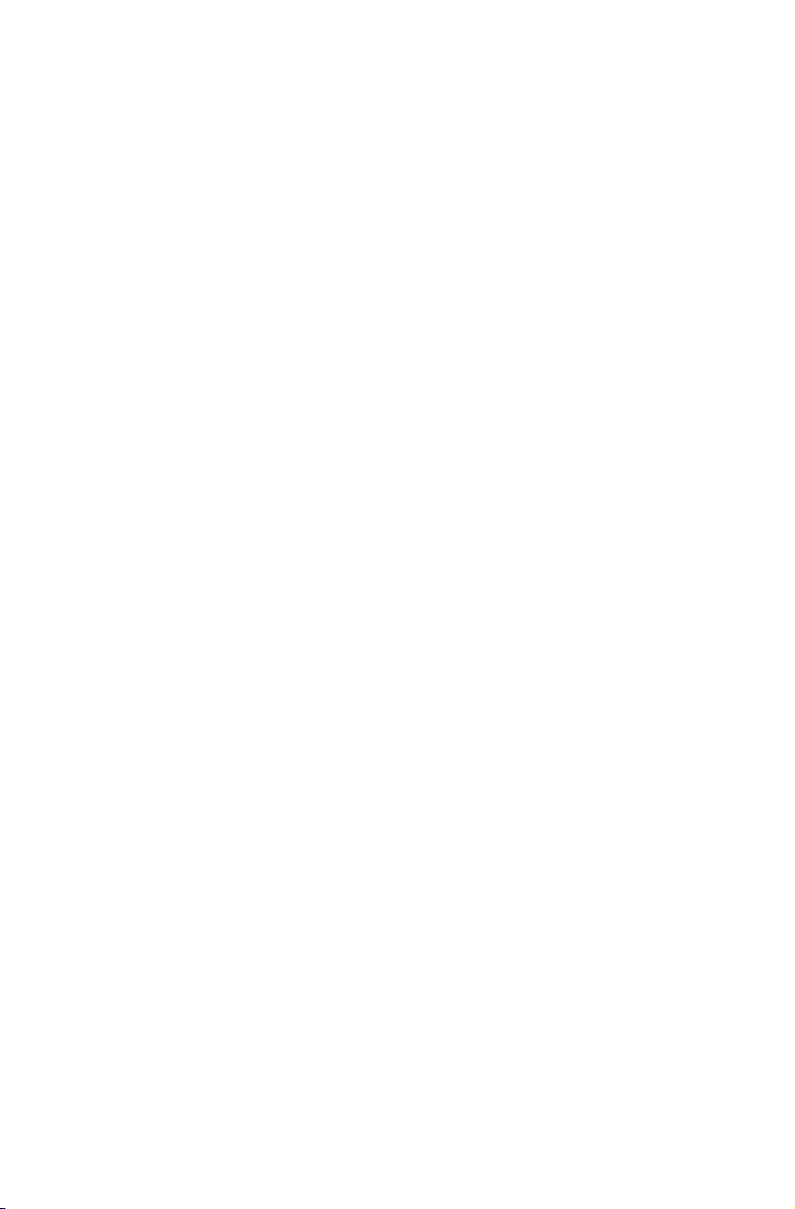
3
Руководство по замене компонентов аппаратной части
Если вы берете в руки запасные части и другие компоненты компьютера, то
нужно предпринять следующие меры предосторожности, чтобы избежать
повреждений, вызываемых разрядом статического электричества:
• Постарайтесь меньше двигаться. При любом движении вокруг вас
образуется поле статического электричества.
• Обращайтесь с запасными частями и с другими компонентами
компьютера осторожно. Контроллеры, модули памяти, системные платы
и микропроцессоры можно брать только за боковые грани. Ни в коем
случае не прикасайтесь к открытым печатным схемам.
• Не позволяйте никому прикасаться к запасным частям и другим
компонентам компьютера.
• Перед тем как установить новый компонент, приложите антистатическую
упаковку, содержащую новую запасную часть, к металлической
крышке слотов расширения или к любой другой неокрашенной части
компьютера (по крайней мере, на две секунды). Это снизит уровень
статического электричества на упаковке и на вашем теле.
• После того как вы извлекли новую запасную часть из антистатической
упаковки, постарайтесь сразу установить ее в компьютер, не кладя
на стол. Если это невозможно, то расстелите на ровной гладкой
поверхности антистатическую пленку, в которую была упакована
запасная часть, и положите запасную часть на эту пленку.
• Не кладите запасные части на кожух компьютера или другие
металлические поверхности.
Page 7
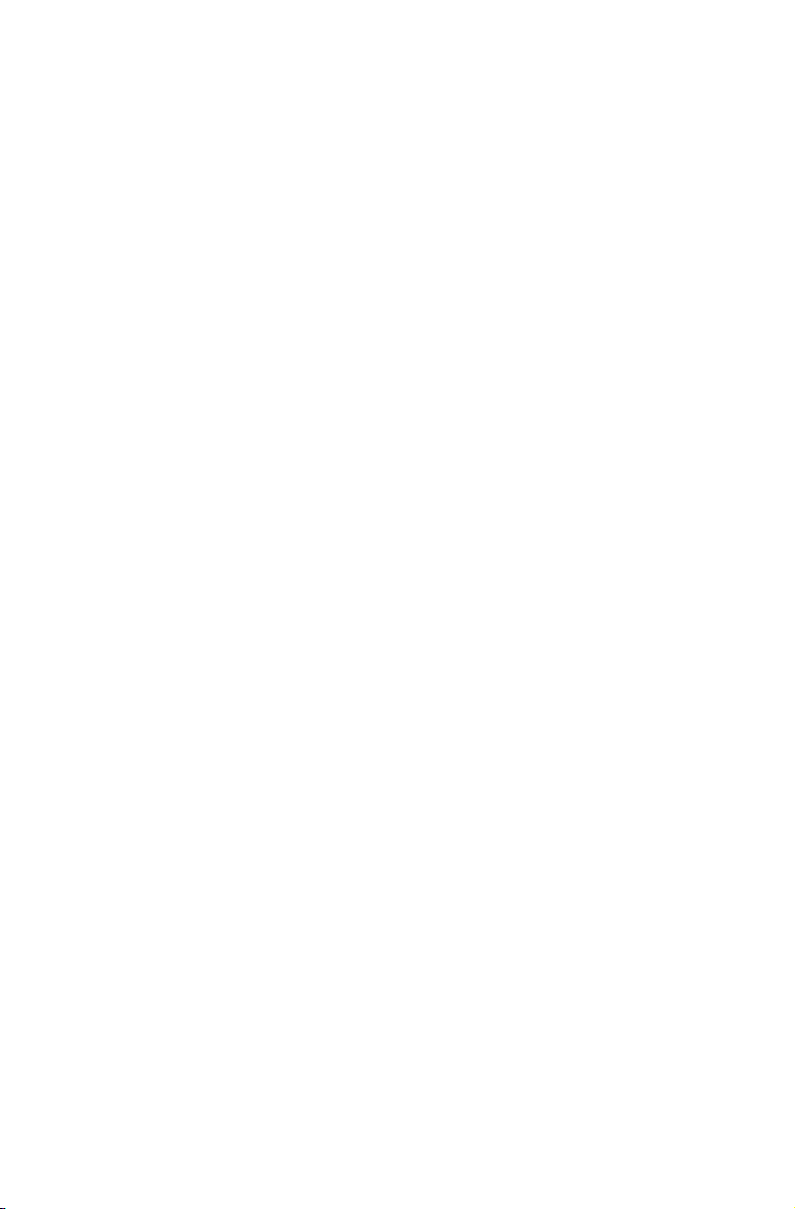
4
Руководство по замене компонентов аппаратной части
Page 8
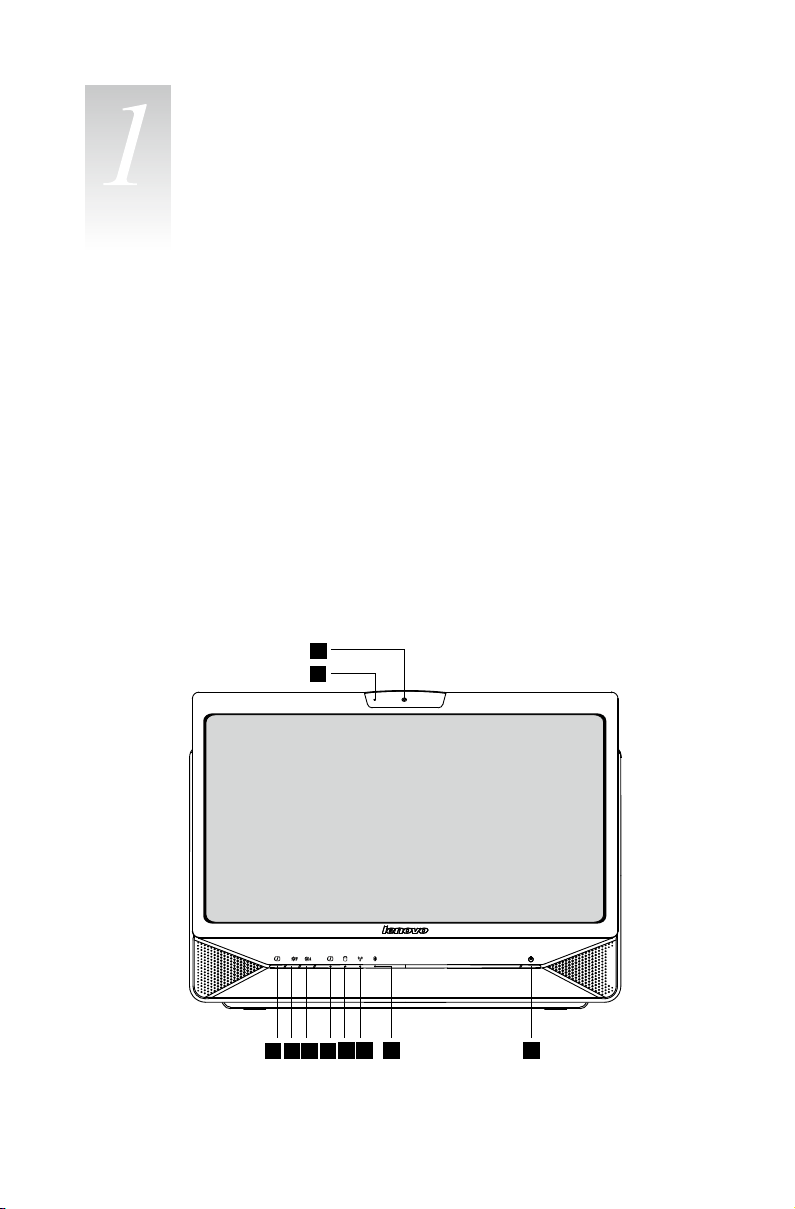
5
Руководство по замене компонентов аппаратной части
Расположение
bÊ¿Á¿
2
3 4 5 6 8 9 107
1
В этой главе приведены иллюстрации, при помощи которых вы сможете
определить местонахождение разъемов, регуляторов и различных
компонентов компьютера.
Расположение компонентов и разъемов
На приведенных ниже рисунках показано расположение компонентов и
разъемов компьютера.
Вид спереди
На следующем рисунке показано расположение разъемов на лицевой
панели компьютера.
Page 9

6
Руководство по замене компонентов аппаратной части
Камера Кнопка включения/выключения
2
3
4
1
2
5
ЖК-экрана
Встроенный микрофон Индикатор жесткого диска
Кнопка включения/выключения
ЖК-экрана
Индикатор беспроводной платы
ЛВС
Уменьшение яркости Индикатор Bluetooth
Увеличение яркости Кнопка включения питания
Вид слева и справа
На следующем рисунке показано расположение разъемов на левой и
правой панелях компьютера.
Внимание! Не закрывайте вентиляционные отверстия компьютера.
Если вентиляционные отверстия закрыты, то перегрев может вывести
компьютер из строя.
Устройство чтения карт памяти Разъем микрофона
USB-разъем Дисковод оптических дисков
Разъем наушников
Page 10

7
Руководство по замене компонентов аппаратной части
Вид снизу
2
1
3
4
6
5
7
На следующем рисунке показано расположение разъемов на задней панели
компьютера.
Индикатор питания Разъем ТВ-тюнера (только в
некоторых моделях)
Разъем клавиатуры PS/2 USB-порты (4)
Разъем IEEE 1394 Кнопка сброса беспроводного
подключения
Разъем Ethernet
Page 11

8
Руководство по замене компонентов аппаратной части
Page 12

9
Руководство по замене компонентов аппаратной части
Замена аппаратной части
bÊ¿Á¿
Внимание!
Не снимайте кожух компьютера и не пытайтесь ремонтировать
компьютер, если вы не прочитали раздел "Важная информация
по технике безопасности" в публикации Руководство по технике
безопасности и гарантии, которое прилагается к компьютеру,
или в публикации Hardware Maintenance Manual (HMM) для
вашего компьютера. Руководство по технике безопасности
и гарантии и HMM можно загрузить на веб-сайте поддержки
http://consumersupport.lenovo.com.
Примечание. Используйте только компоненты, поставляемые Lenovo.
Общая информация
Что нужно сделать перед тем, как разбирать компьютер
Прежде чем приступать к разборке компьютера, выполните следующие
действия.
1. Выключите компьютер и все внешние устройства.
2. Отсоедините от компьютера кабели передачи сигналов и кабели
питания.
3. Поставьте компьютер на ровную устойчивую поверхность.
Замена модуля памяти
Внимание!
Выключите компьютер и дайте ему остыть (3 - 5 мин) перед тем, как
снять кожух.
Page 13

10
Руководство по замене компонентов аппаратной части
Примечание. При выполнении этой операции удобнее положить
1
2
3
компьютер экраном вниз на мягкую ровную поверхность. Lenovo
рекомендует подложить под экран одеяло, полотенце или другую
мягкую ткань, чтобы не поцарапать поверхность сенсорного экрана или
не повредить ее иным образом.
1. Извлеките из дисководов все носители (дискеты, компакт-диски
и карты памяти), закройте операционную систему, выключите все
подсоединенные устройства и компьютер.
2. Выньте из розеток вилки всех шнуров питания.
3. Отсоедините от компьютера все кабели. В том числе отсоедините
шнуры питания, кабели ввода/вывода и все остальные кабели,
подсоединенные к компьютеру. См. раздел "Расположение разъемов на
задней панели компьютера".
4. Снимите с винта заглушку.
5. Отвинтите винт, которым крышка отсека памяти крепится к панели
компьютера.
6. Снимите крышку отсека памяти.
Page 14

11
Руководство по замене компонентов аппаратной части
7. Откройте защелки на обеих сторонах гнезда модуля памяти и
4
5
4
осторожно вытащите модуль памяти из гнезда
снимаются одним и тем же способом.
8. Совместите новый модуль памяти с гнездом, вставьте модуль и
нажмите на верхнюю часть модуля памяти. Модуль памяти должен быть
зафиксирован защелками.
9. Задвиньте крышку отсека памяти назад.
10. Закрепите ее винтами.
. Оба модуля памяти
Замена дисковода оптических дисков
Внимание!
Выключите компьютер и дайте ему остыть (3 - 5 мин) перед заменой
дисковода оптических дисков.
Снятие дисковода оптических дисков:
Примечание. При выполнении этой операции удобнее положить
компьютер экраном вниз на мягкую ровную поверхность. Lenovo
рекомендует подложить под экран одеяло, полотенце или другую
мягкую ткань, чтобы не поцарапать поверхность сенсорного экрана или
не повредить ее иным образом.
1. Извлеките из дисководов все носители (дискеты, компакт-диски
и карты памяти), закройте операционную систему, выключите все
подсоединенные устройства и компьютер.
Page 15

12
Руководство по замене компонентов аппаратной части
2. Выньте из розеток вилки всех шнуров питания.
1
2
3
1
3
3
3
3
1
2
3. Отсоедините от компьютера все кабели. В том числе отсоедините
шнуры питания, кабели ввода/вывода и все остальные кабели,
подсоединенные к компьютеру. См. раздел "Расположение разъемов на
задней панели компьютера".
4. Снимите с винта заглушку.
5. Отвинтите винт, крепящий дисковод оптических дисков к панели.
6. Выдвиньте дисковод оптических дисков из отсека.
7. Отвинтите 2 винта, крепящих дисковод оптических дисков к
металлическому кронштейну.
8. Снимите крышку дисковода оптических дисков.
Page 16

13
Руководство по замене компонентов аппаратной части
9. Установите новый дисковод оптических дисков.
1
2
(1) Подключите новый дисковод оптических дисков.
(2) Привинтите металлический кронштейн к новому дисководу оптических
дисков.
(3) Установите новый дисковод оптических дисков в отсек.
10. Закрепите дисковод оптических дисков на панели с помощью винтов.
Снятие подставки компьютера:
Чтобы снять подставку компьютера, выполните
следующие действия.
Примечание. При выполнении этой операции удобнее положить
компьютер экраном вниз на мягкую ровную поверхность. Lenovo
рекомендует подложить под экран одеяло, полотенце или другую
мягкую ткань, чтобы не поцарапать поверхность сенсорного экрана или
не повредить ее иным образом.
1. Извлеките из дисководов все носители (дискеты, компакт-диски
и карты памяти), закройте операционную систему, выключите все
подсоединенные устройства и компьютер.
2. Выньте из розеток вилки всех шнуров питания.
3. Отсоедините от компьютера все кабели. В том числе отсоедините
шнуры питания, кабели ввода/вывода и все остальные кабели,
подсоединенные к компьютеру. См. раздел "Расположение разъемов на
задней панели компьютера".
4. До конца поднимите подставку компьютера
вправо, чтобы зафиксировать ее положение
и переместите фиксатор
.
Page 17

14
Руководство по замене компонентов аппаратной части
5. Отвинтите 2 винта, крепящих подставку к панели компьютера.
4
3
3
6. Выдвиньте подставку.
Снятие кожуха компьютера
Чтобы снять кожух компьютера, выполните следующие
действия.
Примечание. При выполнении этой операции удобнее положить
компьютер экраном вниз на мягкую ровную поверхность. Lenovo
рекомендует подложить под экран одеяло, полотенце или другую
мягкую ткань, чтобы не поцарапать поверхность сенсорного экрана или
не повредить ее иным образом.
1. Извлеките из дисководов все носители (дискеты, компакт-диски
и карты памяти), закройте операционную систему, выключите все
подсоединенные устройства и компьютер.
2. Выньте из розеток вилки всех шнуров питания.
3. Отсоедините от компьютера все кабели. В том числе отсоедините
шнуры питания, кабели ввода/вывода и все остальные кабели,
подсоединенные к компьютеру. См. раздел "Расположение разъемов на
задней панели компьютера".
4. Снимите подставку компьютера. См. "Снятие подставки компьютера".
Page 18

15
Руководство по замене компонентов аппаратной части
5. Аккуратно приподнимите кожух компьютера с правого нижнего угла ,
2
2
2
2
2
2
2
2
2
1
чтобы удалить винты
.
Замена жесткого диска
Внимание!
Выключите компьютер и дайте ему остыть (3 - 5 мин) перед заменой
жесткого диска.
Чтобы заменить жесткий диск, выполните следующие
действия.
Примечание. При выполнении этой операции удобнее положить
компьютер экраном вниз на мягкую ровную поверхность. Lenovo
рекомендует подложить под экран одеяло, полотенце или другую
мягкую ткань, чтобы не поцарапать поверхность сенсорного экрана или
не повредить ее иным образом.
1. Снимите подставку компьютера. См. "Снятие подставки компьютера".
2. Снимите кожух компьютера. См. "Снятие кожуха компьютера".
3. Отключите кабели передачи данных и кабели питания от жесткого
диска.
Page 19

16
Руководство по замене компонентов аппаратной части
4. Отвинтите 4 винта, крепящих жесткий диск к панели.
2
2
2
2
1
2
1
1
1
1
5. Отвинтите 4 винта, крепящих жесткий диск к отсеку.
6. Вытащите жесткий диск из отсека.
7. Установите новый жесткий диск.
(1) Установите новый жесткий диск в отсек.
(2) Закрепите 4 винта на отсеке.
8. Подключите кабели передачи данных и кабели питания к жесткому
диску.
Page 20

17
Руководство по замене компонентов аппаратной части
9. Совместите 4 отверстия в отсеке для жестких дисков с отверстиями на
1 2
панели и завинтите винты.
10. Установите кожух компьютера и подставку.
Замена клавиатуры
Внимание!
Не снимайте кожух компьютера и не пытайтесь ремонтировать
компьютер, если вы не прочитали раздел "Важная информация
по технике безопасности" в публикации Руководство по технике
безопасности и гарантии, которое прилагается к компьютеру,
или в публикации Hardware Maintenance Manual (HMM) для
вашего компьютера. Руководство по технике безопасности
и гарантии и HMM можно загрузить на веб-сайте поддержки
http://consumersupport.lenovo.com.
Чтобы заменить клавиатуру, выполните следующие действия.
1. Извлеките из дисководов все носители (дискеты, компакт-диски и
карты памяти), закройте операционную систему и выключите все
подсоединенные устройства и компьютер.
2. Выньте из розеток вилки всех шнуров питания.
3. Найдите разъем клавиатуры. См. разделы "Вид слева и справа" и "Вид
сзади".
Примечание. Клавиатуру можно подключить к стандартным разъемам
клавиатуры
передней или на задней панели компьютера.
на задней панели компьютера или к разъемам USB
4. Отсоедините кабель неисправной клавиатуры от компьютера и вставьте
штекер кабеля новой клавиатуры в тот же разъем.
на
Page 21

18
Руководство по замене компонентов аппаратной части
Замена мыши
Внимание!
Не снимайте кожух компьютера и не пытайтесь ремонтировать
компьютер, если вы не прочитали раздел "Важная информация
по технике безопасности" в публикации Руководство по технике
безопасности и гарантии, которое прилагается к компьютеру,
или в публикации Hardware Maintenance Manual (HMM) для
вашего компьютера. Руководство по технике безопасности
и гарантии и HMM можно загрузить на веб-сайте поддержки
http://consumersupport.lenovo.com.
Чтобы заменить мышь, выполните следующие действия.
1. Извлеките из дисководов все носители (дискеты, компакт-диски и
карты памяти), закройте операционную систему и выключите все
подсоединенные устройства и компьютер.
2. Выньте из розеток вилки всех шнуров питания.
3. Найдите разъем мыши. См. разделы "Вид слева и справа" и "Вид сзади".
Примечание. Мышь подключается к разъему USB на любой стороне
или на задней части компьютера.
4. Отсоедините кабель неисправной мыши от компьютера и вставьте
штекер кабеля новой мыши в тот же разъем.
Page 22

19
Руководство по замене компонентов аппаратной части
Замена шнура питания или адаптера питания
Внимание!
Не снимайте кожух компьютера и не пытайтесь ремонтировать
компьютер, если вы не прочитали раздел "Важная информация
по технике безопасности" в публикации Руководство по технике
безопасности и гарантии, которое прилагается к компьютеру,
или в публикации Hardware Maintenance Manual (HMM) для
вашего компьютера. Руководство по технике безопасности
и гарантии и HMM можно загрузить на веб-сайте поддержки
http://consumersupport.lenovo.com.
Чтобы заменить шнур питания и адаптер питания, выполните
следующие действия.
1. Извлеките из дисководов все носители (дискеты, компакт-диски и
карты памяти), закройте операционную систему и выключите все
подсоединенные устройства и компьютер.
Page 23

20
Руководство по замене компонентов аппаратной части
2. Найдите разъем шнура питания. См. раздел "Вид компьютера сзади".
3. Отсоедините неисправный шнур питания и адаптер от компьютера и
вставьте штекер нового шнура питания и адаптера в тот же разъем.
Page 24

21
Руководство по замене компонентов аппаратной части
Приложение.
Заявление
Мы благодарим вас за то, что вы используете продукты Lenovo.
Прежде чем устанавливать и использовать продукт, внимательно
прочитайте все публикации, поставляемые с компьютером. Lenovo не несет
ответственности за повреждения, причиной которых стало нарушение
инструкций и требований, описанных в публикациях, прилагаемых к
компьютеру. Lenovo не несет ответственности за убытки, причиной
которых стало выполнение установки или операций не сотрудником отдела
профессионального обслуживания Lenovo.
Lenovo прилагает все усилия для того, чтобы публикации, поставляемые с
компьютером, были правильными и точными, но не гарантирует, что в них
нет ошибок.
Для повышения качества обслуживания Lenovo оставляет за собой право
улучшать и/или изменять продукты и программное обеспечение, описанные
в публикациях, поставляемых с компьютером, и содержание публикаций в
любое время без дополнительных уведомлений.
Все публикации, поставляемые с компьютером, помогут вам правильно
использовать продукты Lenovo, но в них нет описания программной или
аппаратной конфигурации продукта. Информацию о конфигурации продукта
смотрите в соответствующем контракте (если он есть) или в упаковочном
листе продукта; можно также обратиться к продавцу.
Содержание публикаций, поставляемых с компьютером, защищено
законами и постановлениями об авторских правах. Ни одна из публикаций,
поставляемых с компьютером, не может быть репродуцирована или
переписана любыми средствами или передана по проводной или
беспроводной сети в любой форме или переведена на любой язык без
предварительного письменного разрешения Lenovo. Все публикации
Lenovo, поставляемые с компьютером, защищены Copyright © 2010 Lenovo.
Конфигурация программных и аппаратных средств компьютера зависит
от фактической конфигурации компьютера и может отличаться от
конфигурации других аналогичных моделей.
Заказчики могут обратиться к нам в случае обнаружения любого
несоответствия между продуктом и содержанием публикаций, поставляемых
с компьютером. За новейшей информацией или с вопросами и
комментариями обращайтесь на веб-сайт http://consumersupport.lenovo.com
Page 25

Lenovo - зарегистрированный товарный знак Lenovo.
Microsoft, Windows и Windows Vista - товарные знаки группы компаний
Microsoft.
Intel Inside - товарный знак Intel.
AMD, логотип AMD Arrow, ATI, логотип ATI, AMD Athlon, AMD LIVE,
AMD Opteron, AMD Phenom, AMD Sempron, Avivo, Catalyst, Cool’n’Quiet,
CrossFireX, Overdrive, Powerplay, Radeon, The Ultimate Visual Experience и
комбинации этих терминов - товарные знаки Advanced Micro Devices, Inc.,
в США и/или в других юрисдикциях.
Приведенная выше таблица включает в себя логотип и зарегистрированные
товарные знаки компании Lenovo и ее партнеров.
Другие зарегистрированные товарные знаки, упомянутые во всех
публикациях, поставляемых с компьютером, принадлежат указанным
компаниям.
Публикации, поставляемые с компьютером, защищены законами
и постановлениями об авторских правах. Ни одна из публикаций,
поставляемых с компьютером, не может быть репродуцирована или
переписана любыми средствами или передана по проводной или
беспроводной сети в любой форме или переведена на любой язык без
предварительного письменного разрешения Lenovo.
Имена или знаки конкретных компаний, упомянутые в публикациях,
поставляемых с компьютером, или в настоящей публикации, используются
только для указания прав на товарные знаки и не обязательно означают,
что в состав включены связанные программные или аппаратные средства.
Конкретная конфигурация продукта зависит от описания конкретной
модели.
Руководство по замене компонентов аппаратной части
22
